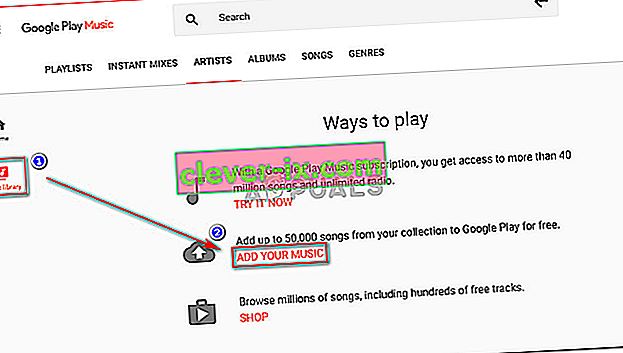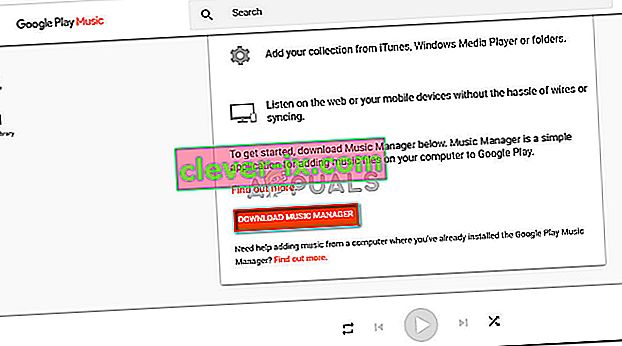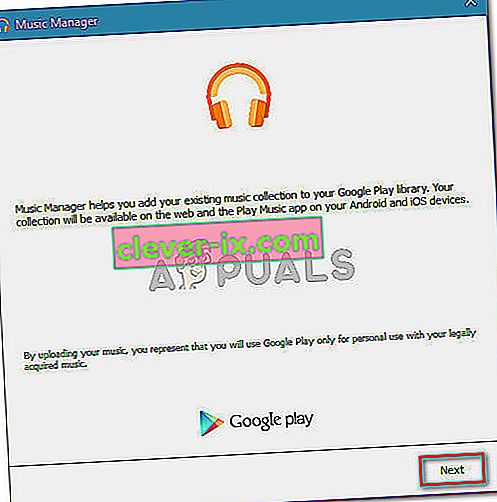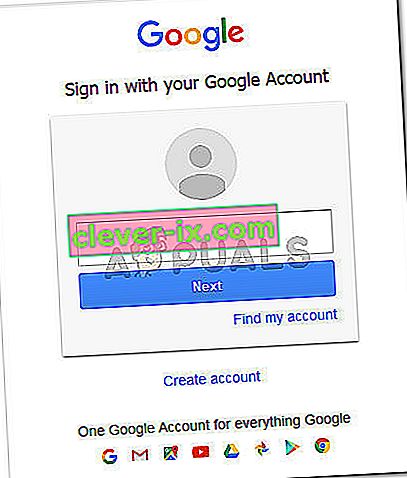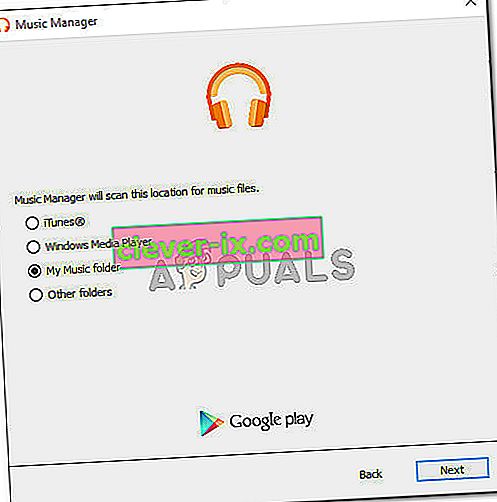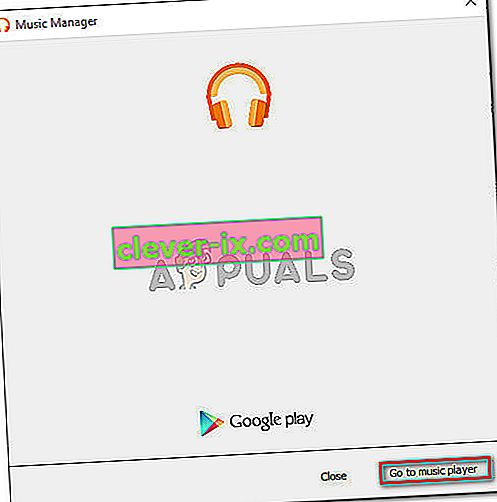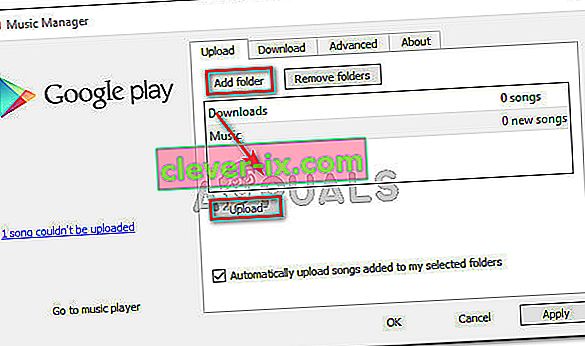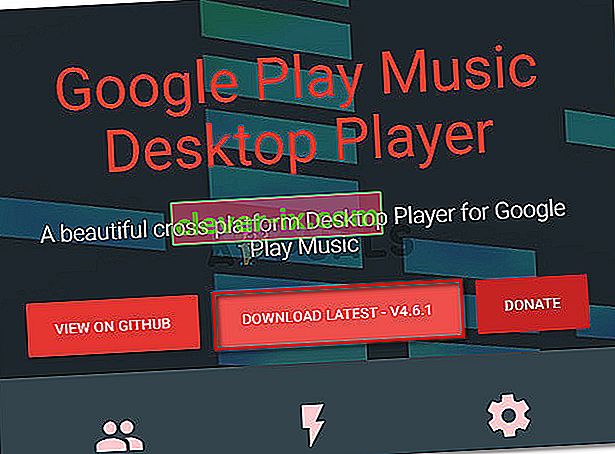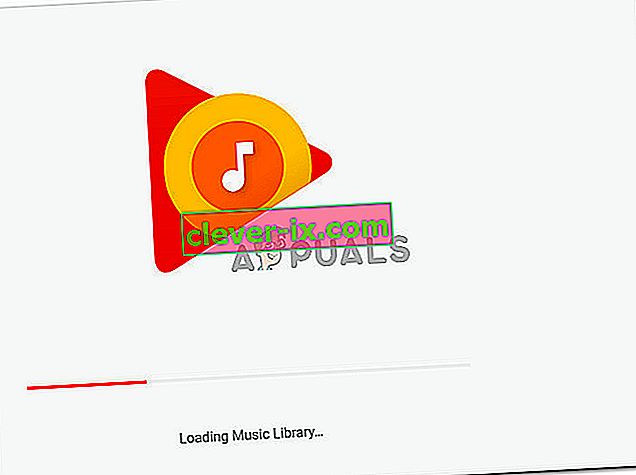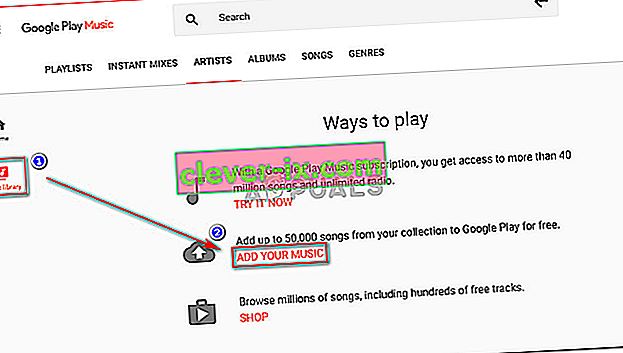Meerdere gebruikers zien de foutmelding 'Kan geen beveiligde verbinding tot stand brengen' elke keer dat ze muziek proberen te uploaden naar hun eigen muziekbibliotheek met Google Play Music. Het probleem is niet specifiek voor een bepaalde browser, aangezien het naar verluidt voorkomt in Chrome, Firefox en Microsoft Edge.

Wat veroorzaakt de fout 'Kan geen beveiligde verbinding tot stand brengen'?
We hebben dit specifieke foutbericht onderzocht door te kijken naar verschillende gebruikersrapporten en de reparatiestrategieën die ze hebben gebruikt om het probleem op te lossen. Op basis van wat we hebben kunnen verzamelen, zijn er verschillende veelvoorkomende scenario's die deze specifieke foutmelding activeren:
- De gebruiker probeert cd's rechtstreeks naar Google Play bij te werken - Er is veel speculatie van gebruikers die suggereren dat er een soort update is die nu verhindert dat audio-cd's rechtstreeks naar Google Play Music worden geüpload. Dit kan meestal worden omzeild door de cd te rippen met Windows Media Player.
- Antivirus van derden verstoort de verbinding - Dit is een van de meest voorkomende oorzaken van dit foutbericht. Betrokken gebruikers hebben verschillende overbezorgde beveiligingssuites geïdentificeerd die de verbinding tussen de pc en Google Play Music kunnen belemmeren.
- Interne applicatieserver - Er zijn in het verleden situaties geweest waarin Google erkende dat het fout was gegaan met het verschijnen van deze specifieke foutmelding. Meestal kunt u proberen te uploaden via de desktopversie wanneer de webversie dit foutbericht laat zien.
Als u moeite heeft om dit specifieke foutbericht op te lossen, biedt dit artikel u een aantal kwaliteitsstappen. Hieronder vindt u verschillende methoden die andere gebruikers in een vergelijkbare situatie hebben gebruikt om het probleem op te lossen.
Om de efficiëntie te maximaliseren, volgt u de onderstaande methoden in de volgorde waarin ze worden gepresenteerd totdat u een oplossing ontdekt die effectief is bij het oplossen van het probleem voor uw specifieke scenario.
Methode 1: de realtime bescherming van uw externe AV uitschakelen (indien van toepassing)
Als u de foutmelding 'Kan geen beveiligde verbinding tot stand brengen' tegenkomt , is een van de eerste dingen waar u naar moet kijken uw antivirus van derden (als u er een heeft).
Er zijn verschillende beveiligingssuites van derden (Avast, AVG Eset en Kaspersky) die sommige getroffen gebruikers hebben kunnen identificeren als verantwoordelijk voor het optreden van deze fout. Het blijkt dat sommige externe beveiligingsoplossingen (elke andere antivirus die geen Windows Defender is) overbezorgd zijn en mogelijk uw verbinding met de servers van Google blokkeren wanneer aan bepaalde scenario's wordt voldaan.
Opmerking: er kunnen andere AV-suites zijn die niet door de betrokken gebruikers zijn genoemd. Met dit in gedachten, probeer de realtime bescherming uit te schakelen als u een beveiligingssuite van derden gebruikt, zelfs als u een andere AV gebruikt dan de hierboven genoemde.
In de meeste gevallen is het uitschakelen van de realtime bescherming van de antivirus voldoende om het probleem op te lossen. Bij de meeste AV-clients doet u dit eenvoudig via het systeemvakpictogram. Met Avast hebben getroffen gebruikers bijvoorbeeld gemeld dat de fout niet meer optrad nadat ze naar Avast Shields-controle waren genavigeerd en op Uitschakelen hadden geklikt .

U kunt elke uitschakelingsoptie kiezen. Het punt is om de realtime bescherming uitgeschakeld te houden wanneer u uw lokaal opgeslagen muziek uploadt naar Google Play Music.
Opmerking: Houd er rekening mee dat de menu's er anders uitzien als u een andere AV van derden gebruikt.
Vergeet niet om de realtime bescherming weer in te schakelen wanneer u klaar bent met het verplaatsen van uw audiobestanden naar de muziekbibliotheek.
Als deze methode niet effectief was of niet van toepassing was op uw huidige computerconfiguratie, gaat u naar de volgende methode hieronder.
Methode 2: muziekbestanden uploaden via Music Manager
De meest toegankelijke oplossing voor de fout 'Kan geen beveiligde verbinding tot stand brengen' , is door Google Play Music Manager te gebruiken om de muziekbestanden te uploaden. Google heeft een lange geschiedenis in het omgaan met deze specifieke fout. Terugkijkend op eerdere crashes, lijkt het erop dat in de meeste gevallen, wanneer de uploadfunctie crashte op de webversie, deze bleef werken met Music Manager.
Volg met dit in gedachten de onderstaande instructies om te proberen het muziekbestand te uploaden naar uw muziekbibliotheek via de Music Manager-desktopapp:
- Bezoek deze link ( hier ) en klik op Download Music Manager om het uitvoerbare installatiebestand te downloaden.
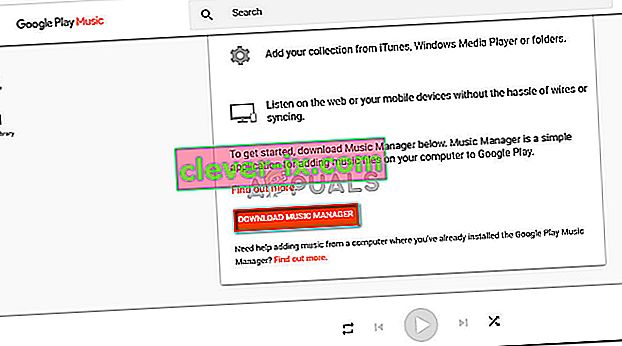
- Open het uitvoerbare installatiebestand en volg de instructies op het scherm om het op uw systeem te installeren.
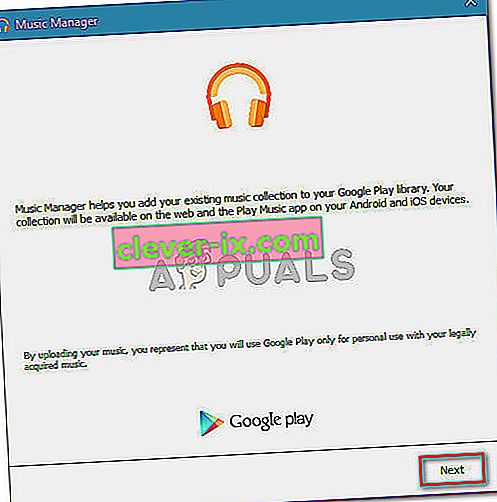
- Geef de vereiste referenties op wanneer u wordt gevraagd om in te loggen.
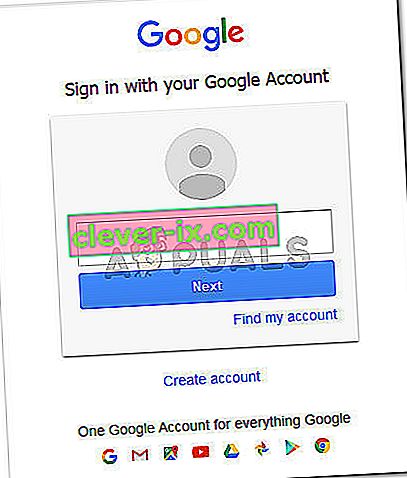
- In de volgende stappen kunt u uw Music Manager opdracht geven om automatisch naar muziekbestanden te scannen.
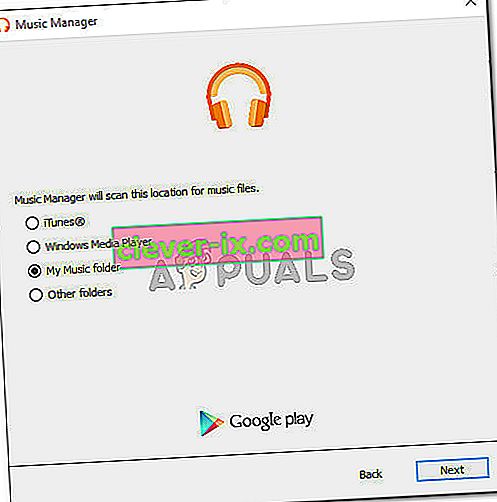
- Voltooi de installatie door de instructies op het scherm te volgen en klik vervolgens op Ga naar muziekspeler om Music Manager te starten.
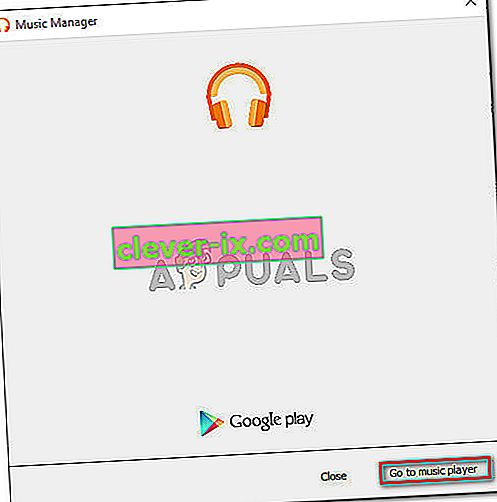
- Ga in Music Manager naar het tabblad Uploaden en klik op Map toevoegen en navigeer vervolgens naar de locatie van uw muziekbestanden. Terwijl de bestanden zijn geladen, klikt u eenvoudig op de knop Uploaden om ze naar uw muziekbibliotheek te sturen .
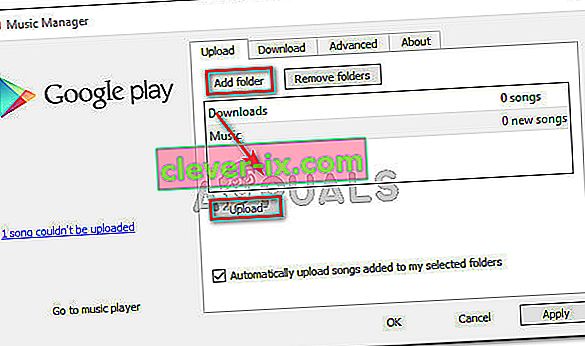
Als u met deze methode nog steeds geen muziekbestanden naar uw muziekbibliotheek kunt uploaden, gaat u naar de volgende methode hieronder.
Methode 3: Uploaden via gevorkte applicatie
Verschillende getroffen gebruikers hebben gemeld dat het probleem voor hen alleen kan worden omzeild als ze de muziekbestanden uploaden via een gevorkte versie van Muziekmanager - dezelfde procedure die wordt uitgevoerd via Chrome of Music Manager activeert nog steeds de melding 'Kan geen beveiligde verbinding tot stand brengen' fout.
Gelukkig is er één platformonafhankelijke open source-applicatie waarmee u uw muziekbestanden naar de muziekbibliotheek kunt uploaden. Hier is een korte handleiding voor het installeren en gebruiken van GPMDP (Google Play Music Desktop Player) om de foutmelding te vermijden:
- Bezoek deze link ( hier ) en klik op Laatste downloaden om het uitvoerbare installatiebestand te downloaden.
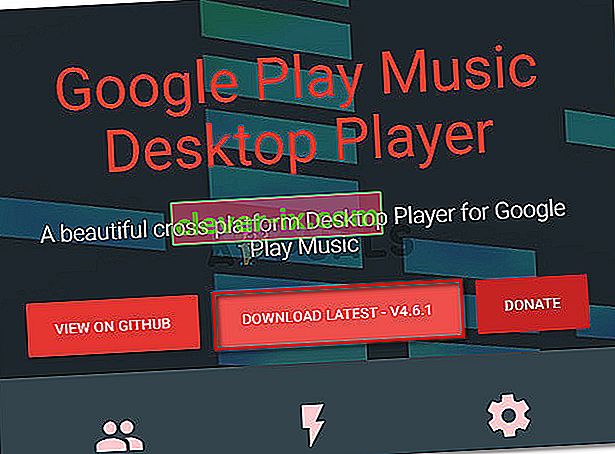
- Zodra de download is voltooid, opent u het uitvoerbare installatiebestand en volgt u de instructies op het scherm om Google Play Music Desktop Player op uw computer te installeren.
- Zodra de installatie is voltooid, klikt u op de knop Aanmelden (rechtsboven) en geeft u uw gebruikersgegevens op om in te loggen op uw account. Houd er rekening mee dat u de eerste keer dat u zich aanmeldt, meer dan een minuut moet wachten voordat de procedure is voltooid. Sluit het raam gedurende deze tijd niet.
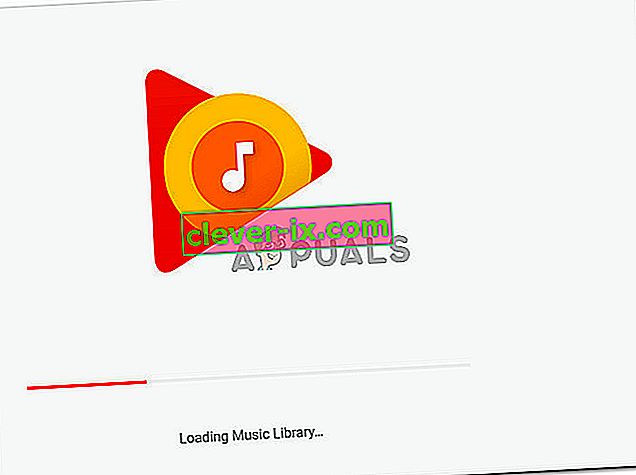
- Zodra de aanmeldingsprocedure is voltooid, klikt u op Muziekbibliotheek in het rechtermenu en vervolgens op Uw muziek toevoegen . U zou dan uw muziek moeten kunnen uploaden zonder de fout Kan geen beveiligde verbinding tot stand brengen tegen te komen .